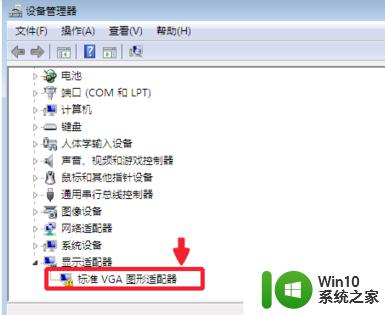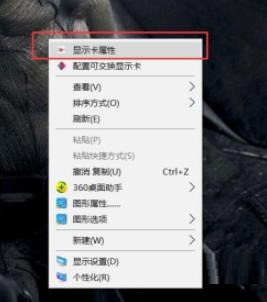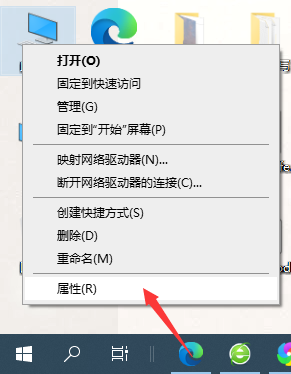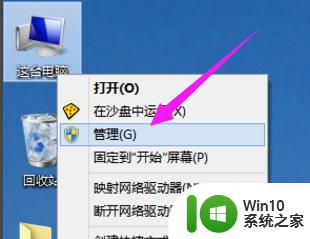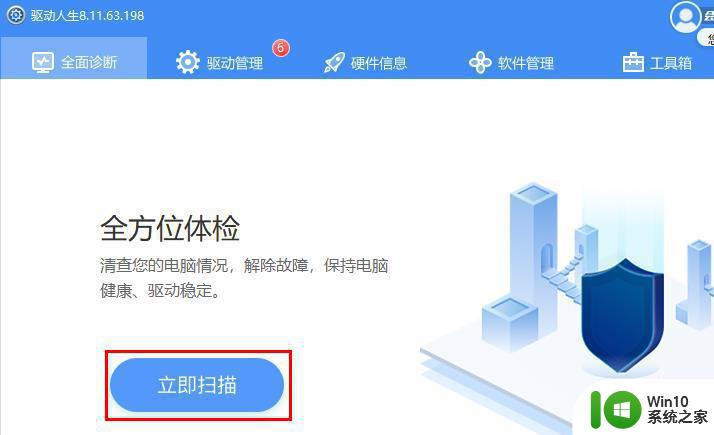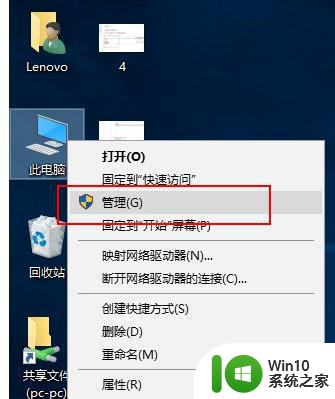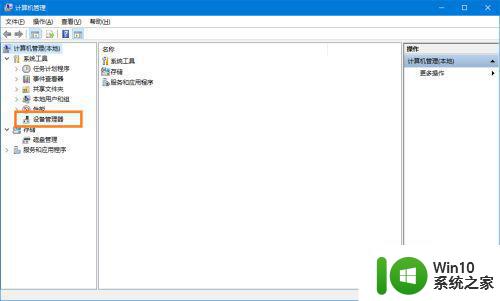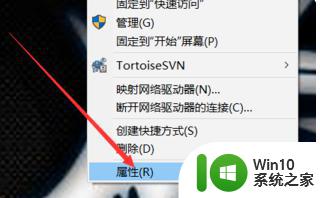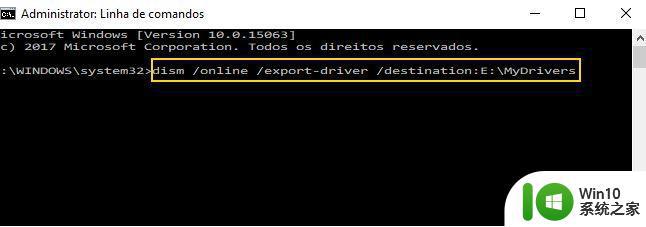win10安装amd显卡驱动的方法 win10怎么安装amd显卡驱动
有些用户在使用win10电脑的时候想要安装amd显卡的显卡驱动,但是不知道具体该如何操作,今天小编给大家带来win10安装amd显卡驱动的方法,有遇到这个问题的朋友,跟着小编一起来操作吧。
具体方法:
1.升级至windows 10后可前往AMD官网-手动选择产品-依次设置为笔记本显卡,Radeon HD系列,Radeon HD 6XXXM系列,操作系统根据自己的情况选择
公版驱动:Radeon HD 6XXXM系列或AMD 6300m 源自AMD官网官方版驱动:AMD 6370 源自联想官方
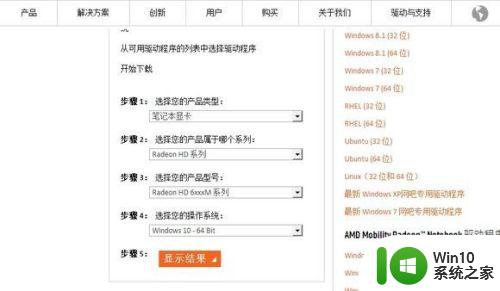
2.安装完毕显卡驱动后重启计算机(请注意安装完毕提示,会提示安装过程是否正常)桌面右键-配置可交换显卡-打开AMD Catalyst Control Center,可正常配置核显和独显GPU
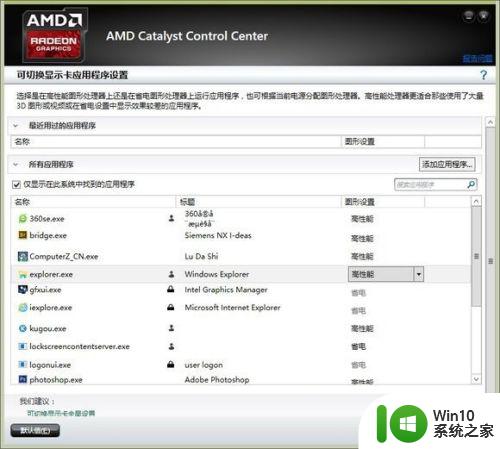
3.配置可交换显卡-AMD Catalyst Control Center-Photoshop.exe-设置为高性能GPU,即独显运行然后打开Photoshop-帮助-系统信息-当前GPU显示的是AMD 6300M,表明显卡驱动独显能工作正常
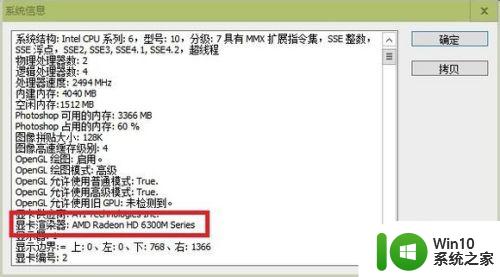
4.打开AMD Catalyst Control Center-设置单机游戏的主程序为高性能GPU,进入游戏测试流畅度。完美流畅运行,表明是独显工作骑马与砍杀+16世纪北半球完美风景版,核显下以前测试过一卡一卡的,独显下很流畅

5.注:双显卡笔记本运行游戏的基准测试的输出结果显示GPU是核显,这是因为核显负责输送信号。游戏的基准测试在双显卡笔记本下似乎有BUG,只将信号输出的GPU当前检测结果,所以是不准的,实际是独显运行
比如GTA4,黑手党2,正当防卫2在双显卡笔记本基准测试的GPU都显示是核显,实际上是独显运行的

以上就是win10安装amd显卡驱动的方法的全部内容,有遇到这种情况的用户可以按照小编的方法来进行解决,希望能够帮助到大家。